Cómo deshacerse de los problemas de iMessage del iPhone 15
Aug 01, 2025 • Categoría: Soluciones de Recuperación de Datos • Soluciones Probadas
La mensajería de texto es una de las funciones más integrales de nuestros dispositivos móviles. Nos mantiene en contacto con otras personas y con el resto del mundo. El iPhone, especialmente los modelos más recientes como el iPhone 15, ofrece a los usuarios una experiencia SMS fluida y vanguardista. iMessage es una de las dos opciones que puedes utilizar para enviar y recibir mensajes de texto. Básicamente funciona como la aplicación principal de Mensajes, salvo que iMessage es puramente en línea y exclusivo para iOS.
No es tan difícil entender por qué muchos usuarios de Apple prefieren iMessage a cualquier otra plataforma de mensajería. Imagina que puedes comunicarte cómodamente sin preocuparte de las tarifas del servicio de telefonía móvil ni de las interrupciones de la red. Todo lo que tienes que hacer es conectarte a Internet, redactar un mensaje y pulsar "Enviar". Pero esta tarea fácil a veces se convierte en una pesadilla si iMessage se encuentra con problemas inesperados. Por ejemplo, cuando la activación de iMessage no se ha realizado correctamente en tu iPhone 15. Este es un problema común que los usuarios encuentran a menudo. Pero no te preocupes, es completamente reparable.
En este artículo, hablaremos de iMessage en general. También ofreceremos soluciones para Problemas con iMessage en el iPhone 15 al final de nuestro debate. Para más información, sigue leyendo.
¿Qué es iMessage y cómo funciona?
iMessage es un servicio de mensajería de texto que utiliza una conexión a Internet para enviar mensajes, videos, fotos y archivos adjuntos. Esto significa que comunicarse mediante iMessage es barato, ya que no se suma a las tarifas de tu servicio de telefonía móvil. Solo tienes que asegurarte de que tu acceso en línea es estable para evitar perturbaciones no deseadas.
¿En qué se diferencia de Mensajes? Pues bien, la finalidad de estos dos servicios de mensajería es bastante similar. Son herramientas de comunicación que transmiten mensajes de un extremo a otro. Sin embargo, en realidad son diferentes en muchos aspectos. La aplicación Mensajes envía SMS o Servicio de Mensajes Cortos. Es un tipo de correspondencia electrónica que solo contiene textos sencillos, emoticonos, caracteres y emojis. Por su parte, iMessage envía MMS o Servicio de Mensajes Multimedia. Es un protocolo de mensajería que permite compartir contenidos multimedia, como imágenes, videos, notas de voz y muchos otros. Otra diferencia es que el primero funciona a través de una red celular, mientras que el segundo emplea una conexión a Internet. Aparentemente, ambos tienen sus propias ventajas e inconvenientes. Pero lo que se adapte a tu estilo de vida es sin duda la mejor opción que hará maravillas.
iMessage ha recibido importantes actualizaciones a lo largo de los años. Las nuevas funciones hacen que esta plataforma sea más eficaz y capaz. A continuación se enumeran algunas de ellas por si aún no las has explorado.
- Ahora puedes añadir una gran variedad de efectos de burbujas en iMessage, como globos, confeti, fuegos artificiales y muchos más.
- También es posible anclar hasta nueve conversaciones a la parte superior si quieres acceder a ellas fácilmente.
- Ahora puedes enviar tu ubicación actual a otras personas a través de iMessage.
- También puedes editar o retractarte de mensajes en iMessage.
- Ahora puedes seleccionar y resaltar un mensaje específico en una conversación al enviar respuestas.
Causas comunes de los problemas de iMessage del iPhone 15
¿Ha fallado la activación de iMessage en tu iPhone 15? Hay muchos factores que contribuyen a ese tipo de error. Puede ser un simple fallo o un problema grave. En cualquier caso, debes detectarlo a tiempo y actuar de inmediato para evitar problemas graves. A continuación se indican las principales causas de los problemas de iMessage del iPhone 15.
El servicio iMessage está universalmente caído en ese momento.
Es posible que tu iPhone 15 Pro iMessage no funcione porque el servicio está desconectado. Cuando Apple realiza tareas de mantenimiento en sus servicios en línea, las aplicaciones afectadas se cierran temporalmente. Es raro, pero a veces ocurre. Puedes consultar la página de estado del sistema de Apple para confirmar cualquier posible interrupción.
Tu conexión a Internet es mala e inestable.
El rendimiento de iMessage depende en gran medida de la conexión a Internet. Si ocurre que tu acceso en línea es limitado o inconsistente, los servicios proporcionados por iMessage seguramente dejarán de funcionar. Así que asegúrate de tener una conexión a Internet fiable siempre que utilices iMessage.
iMessage está desactivado en tu iPhone 15
Digamos que te acabas de comprar un nuevo dispositivo y descubres que iMessage de tu iPhone 15 Pro Max no funciona. No saques conclusiones precipitadas todavía. Es posible que el servicio iMessage de tu iPhone aún no esté activado. Por lo tanto, compruébalo primero en tu Configuración y haz algunos ajustes.
Tu iPhone 15 está experimentando algunos problemas de sistema.
Los problemas de iMessage del iPhone 15 son posibles repercusiones de un sistema operativo defectuoso. Si algo va mal en iOS, es probable que las aplicaciones móviles se comporten mal y actúen de forma extraña. Esa puede ser la razón por la que la activación de iMessage de tu iPhone 15 no tiene éxito.
Cómo solucionar problemas de iMessage del iPhone 15
Las manifestaciones de los problemas de iMessage del iPhone 15 varían de un usuario a otro. Pero en lo que respecta a las soluciones, los pasos son bastante similares. A continuación te presentamos algunas técnicas eficaces que pueden ayudarte a resolver este problema.
Solución 1: Reinicia los Ajustes de iMessage
Es posible que tu iMessage esté teniendo un mal día. Si ese es el caso, puedes intentar reiniciar la configuración de activación para actualizar la aplicación. He aquí cómo hacerlo en sencillos pasos.
- Paso 1: Dirígete a Ajustes.
- Paso 2: Haz clic en Mensajes.
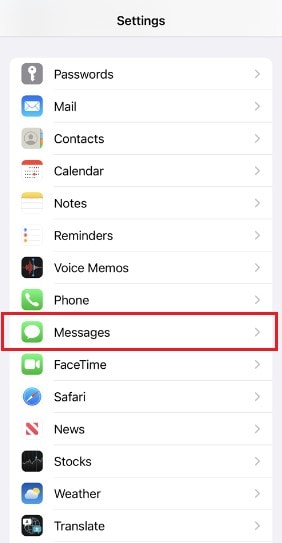
- Paso 3: Desactiva el botón de opción situado junto a iMessage.
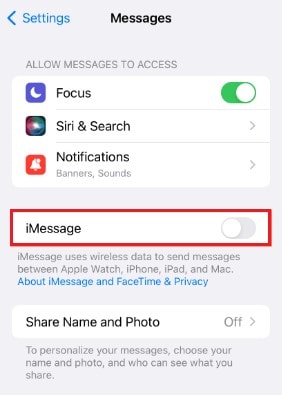
- Paso 4: Espera unos segundos antes de volver a encenderlo.
Solución 2: Vuelve a entrar en tu ID de Apple
En casos excepcionales, los problemas de iMessage del iPhone 15 pueden deberse a problemas de sincronización con iCloud. No te preocupes. Puedes arreglarlo en un abrir y cerrar de ojos. Solo tienes que cerrar sesión y volver a iniciarla con tu ID de Apple. He aquí cómo hacerlo en sencillos pasos.
- Paso 1: Dirígete a Ajustes.
- Paso 2: Haz clic en Mensajes.
- Paso 3: Haz clic en Enviar y recibir. Si esta opción no está disponible, debes activar primero tu iMessage.
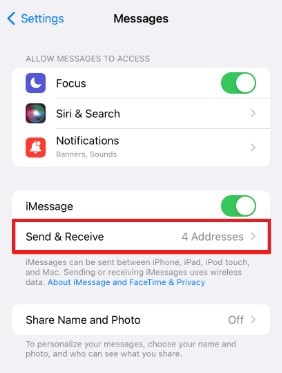
- Paso 4: Haz clic en tu Apple ID.
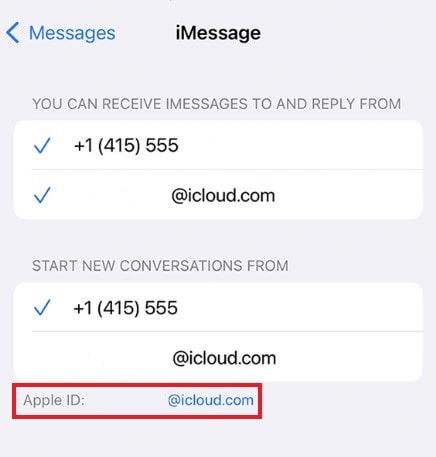
- Paso 5: Haz clic en Cerrar sesión.
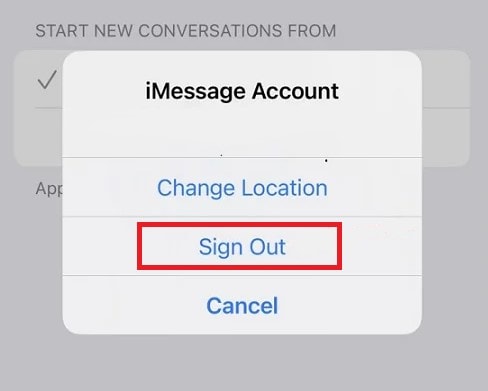
- Paso 6: Transcurridos unos minutos, vuelve a iniciar sesión con el mismo ID de Apple.
Solución 3: Actualiza tu iOS.
¿No funciona iMessage en tu iPhone 15 Pro? Probablemente se deba a que la aplicación funciona con iOS obsoleto y ya no es compatible. No te preocupes. Solo tienes que actualizar tu iOS para resolver este problema. He aquí cómo hacerlo en sencillos pasos.
- Paso 1: Dirígete a Ajustes.
- Paso 2: Haz clic en General.
- Paso 3: Haz clic en Actualización de software. Espera mientras tu dispositivo busca actualizaciones de software disponibles. Si hay una nueva versión de iOS, los detalles aparecerán en tu pantalla.
- Paso 4: Lee y comprende los detalles sobre la nueva actualización de iOS. Asegúrate de que es compatible con tu dispositivo.
- Paso 5: Haz clic en Descargar e instalar.
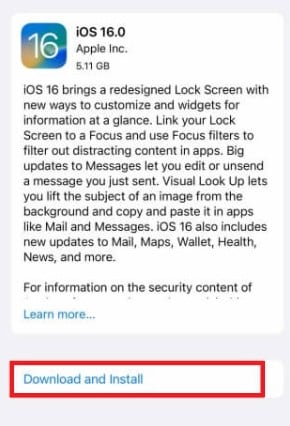
- Paso 6: Introduce el código de acceso cuando se te solicite. Inmediatamente después, acepta los Términos y Condiciones.
- Paso 7: Por último, haz clic en Instalar ahora.
Solución 4: Restablece la configuración de red
iMessage no utiliza la conectividad de red. Pero por otro lado, es accesible a través de datos móviles. Así que es posible que ciertos ajustes de red sigan afectando al rendimiento de iMessage. No te preocupes. Los errores de configuración de la red se pueden reparar. He aquí cómo hacerlo en sencillos pasos.
- Paso 1: Dirígete a Ajustes.
- Paso 2: Haz clic en General.
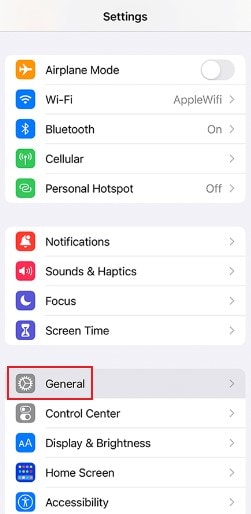
- Paso 3: Haz clic en Transferir o restablecer el iPhone.
- Paso 4: Haz clic en Restablecer.
- Paso 5: Haz clic en Restablecer configuración de red.
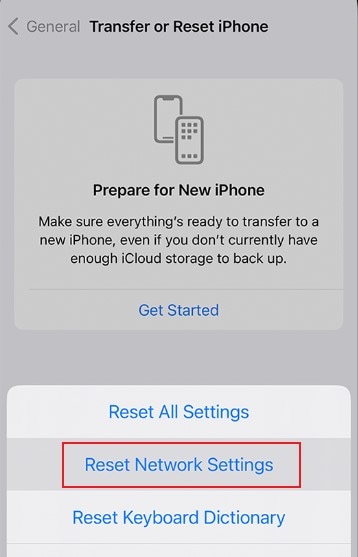
- Paso 6: Introduce el código de acceso cuando se te solicite.
Solución 5: Soluciona problemas del sistema con Wondershare Dr.Fone
Los problemas del sistema suponen tradicionalmente una amenaza importante para los dispositivos móviles. ¿Por qué? Su centro de mando está en una situación desesperada, pero ha cambiado mucho gracias a soluciones móviles como Wondershare Dr.Fone. Tiene funciones de reparación del sistema para iOS y Android que pueden ayudarnos en esta situación. A continuación te explicamos cómo utilizarlo en sencillos pasos.
- Paso 1: Visita el sitio web oficial de Wondershare Dr.Fone para descargar el software. Inmediatamente después, instálalo en tu escritorio.
- Paso 2: Ejecuta el Wondershare Dr.Fone recién instalado en tu computadora. Espera a que se cargue por completo.
- Paso 3: Accede al panel izquierdo y haz clic en Caja de herramientas. A continuación, pulsa Reparación del sistema en el tablero principal.

- Paso 4: Conecta tu iPhone a la computadora mediante un cable de datos.
- Paso 5: Haz clic en iOS.

- Paso 6: Haz clic en Reparación de iOS.

- Paso 7: Haz clic en Reparación estándar.

- Paso 8: En esta coyuntura, tienes que poner tu iPhone 15 en modo de recuperación. En tu dispositivo, escribe tu código de acceso. A continuación, haz clic en Confiar. De vuelta en la computadora, haz clic en Entrar en el modo de recuperación. Si necesitas más instrucciones, pulsa Guía.

- Paso 9: A continuación, aparecerá en tu computadora el firmware disponible para tu dispositivo. Elige el que mejor se adapte a las especificaciones de tu iPhone. Haz clic en el botón de Descargar a un lado.

- Paso 10: Espera mientras se descarga el firmware.
-

- Paso 11: A continuación, haz clic en Reparar ahora.
-

- Paso 12: Abstente de utilizar tu iPhone o tu computadora mientras el proceso está en curso para evitar interrupciones innecesarias.
-

- Paso 13: Una vez completado, pulsa Hecho para terminar.
-

Solución 6: Solicita ayuda a Apple
Si nada funciona, es hora de ponerse en contacto con el soporte de Apple y solicitar ayuda. Estos especialistas están bien formados para acoger y resolver cualquier duda relacionada con sus productos. Pero antes de iniciar cualquier procedimiento de restauración, asegúrate de que tu unidad cuenta con una copia de seguridad completa para evitar pérdidas de datos no deseadas. Puedes utilizar Wondershare Dr.Fone para realizar copias de seguridad de tu dispositivo de forma rápida y sencilla.
seguro y protegido
4,624,541 personas lo han descargado
Conclusión
iMessage introduce una plataforma de comunicación muy práctica y conveniente para todos. Pero no olvides que iMessage aún está lejos de ser perfecto. Los problemas de iMessage del iPhone 15 pueden entrar en escena y crear problemas. Cuando eso ocurra, asegúrate de consultar las soluciones mencionadas. Además, descarga Wondershare Dr.Fone para una asistencia móvil de fácil acceso y disponibilidad.
Problemas de iPhone
- 1. Problemas de Pantalla
- Pantalla Táctil no Funciona
- Pantalla en Rojo de iPhone
- Pantalla Congelada del iPad
- Pantalla blanca de iPhone
- Pantalla Azul de iPhone
- Reparar Pantalla de iPhone
- 2. Problemas de Batería
- 3. Problemas de Sonido
- Problema de Eco de iPhone
- Problema de iPhone Micrófono
- Problemas del Sonido de iPhone
- Problema de iPhone Volumen
- Problemas de Auriculares iPhone
- Correo de Voz Visual No Disponible
- Problema de iPhone Alarm
- 4. Otros Problemas
- Datos de iPhone no Funcionan
- Fallo de Actualización
- Modo DFU de iOS
- Problemas de Ajustes
- Reparar iPhone Mojado
- Problemas del Teclado de iPhone
- Sensor de Proximidad iPhone
- Problemas de iPhone Jailbreak
- Problema de Cámara de iPhone
- Problemas de FaceTime
- Problema de iPhone GPS
- Problema de iPhone Facebook
- Reparar iPhone Backlight
- Activar iPhone 6s
- El Sobrecalentamiento iPhone
- Problema de Llamado de iPhone
- Problemas de Sincronización
- Problemas de iPhone Bluetooth
- ● Gestionar/transferir/recuperar datos
- ● Desbloquear/activar/bloquear pantalla FRP
- ● Resolver problemas en iOS y Android
- Prueba Gratuita Desbloquea Ahora Desbloquea Ahora














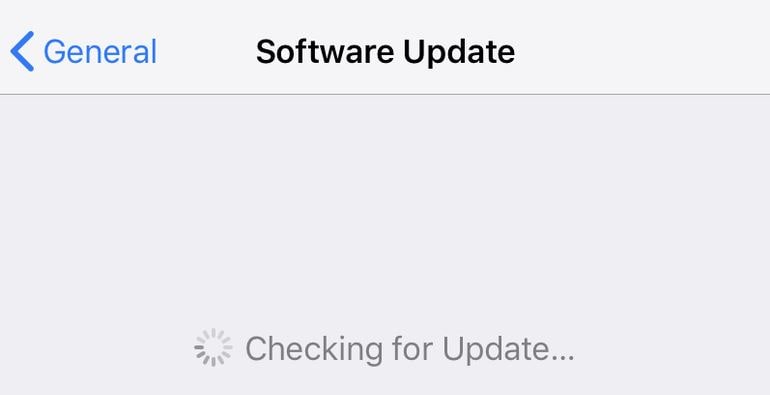




Paula Hernández
staff Editor